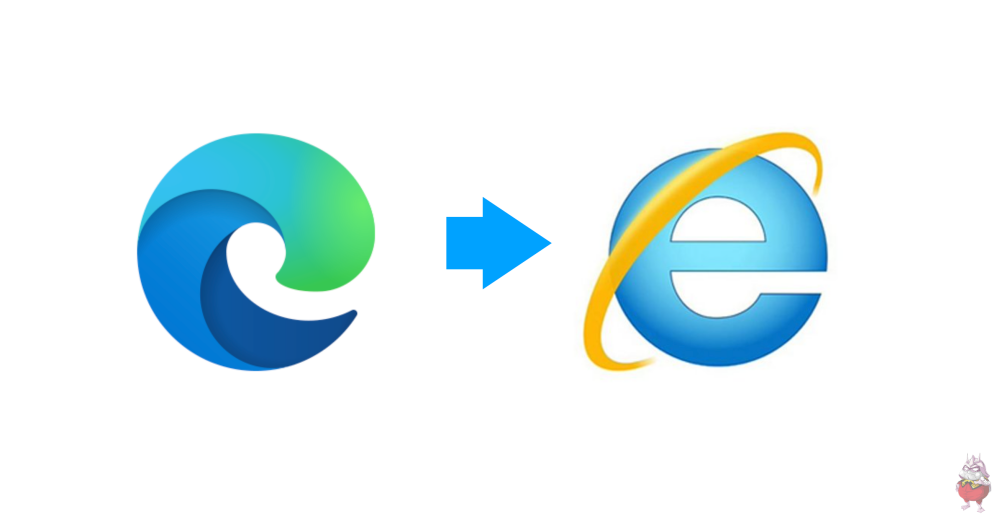
윈도우11이 되면서 기본 브라우저가 엣지(Edge)가 됐다.
이는 기존의 인터넷 익스플로러가 이용하던 트라이던트(Trident) 엔진에서 크롬등이 이용하는 크로미움(chromium)으로 바뀌었다. 대부분의 기능이나 속도 등에서 우위를 보여주지만 아무래도 윈도우10까지 이용하던 익스플로러를 완전히 대체하지는 못한다.
아직 우리나라 웹들이 익스플로러를 이용해야 하는 경우가 있기 때문에 윈도우11로 서둘러 업데이트를 해버리면 조금 난감한 상황이 벌어지기도 한다.
그렇다면 어떻게 해야할까?
마이크로소프트 엣지의 인터넷 익스플로러 모드를 이용하면 약간이나마 대체가 가능하다. 마이크로소프트에서도 익스플로러를 완전히 배제하지 않았다는 모습을 엿볼 수도 있다.
엣지의 설정을 쪼물딱하면 익스플로러가 딱!
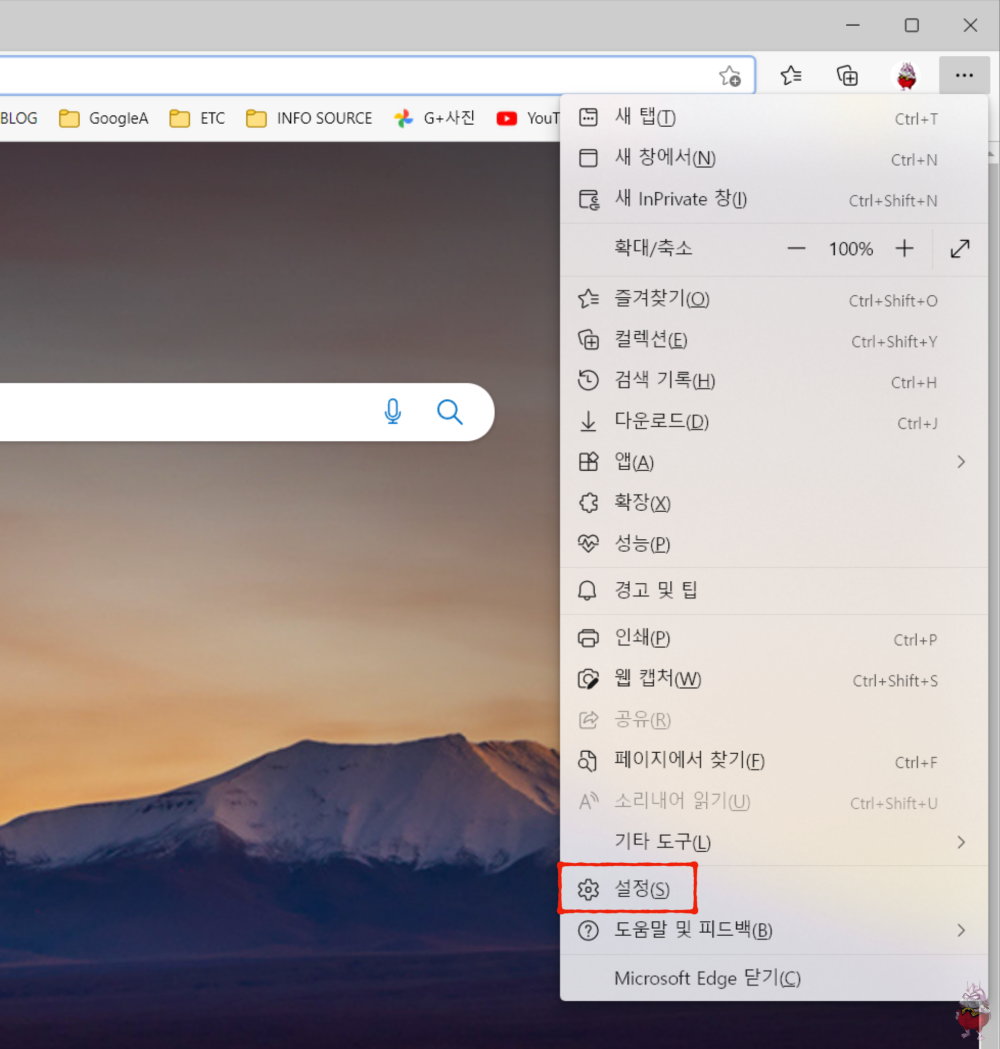
엣지 브라우저를 실행하고 우측 상단의 3버튼을 눌러준다.
그러면 여러 메뉴들이 등장하는데 설정을 눌러보자.
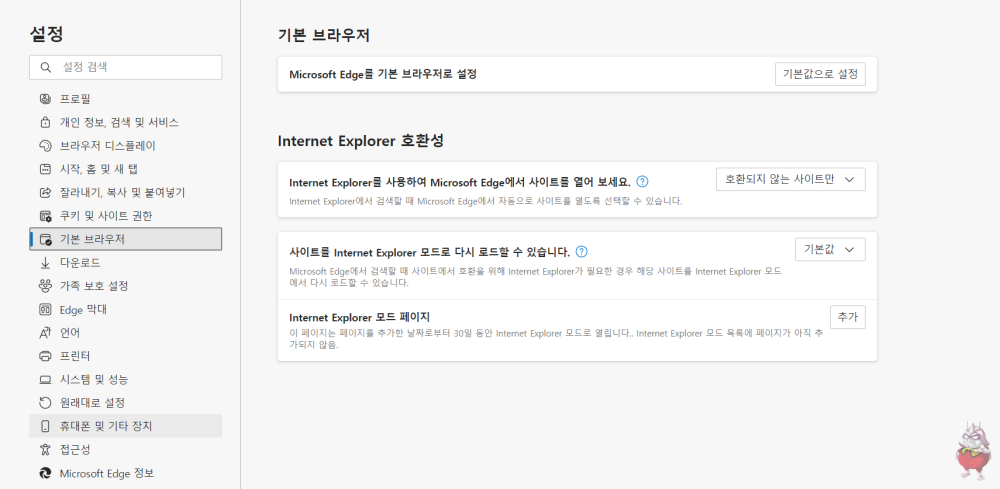
왼쪽 메뉴에서 기본 브라우저 메뉴를 눌러보면 기본 브라우저 플래그 기능과 함께 인터넷 익스플로러(Internet Explorer) 호환성 항목을 발견할 수 있다.
몇몇 옵션들이 있지만 일단 2번째 보이는 익스플로러 모드를 이용해서 다시 로드 항목을 주목해보자.
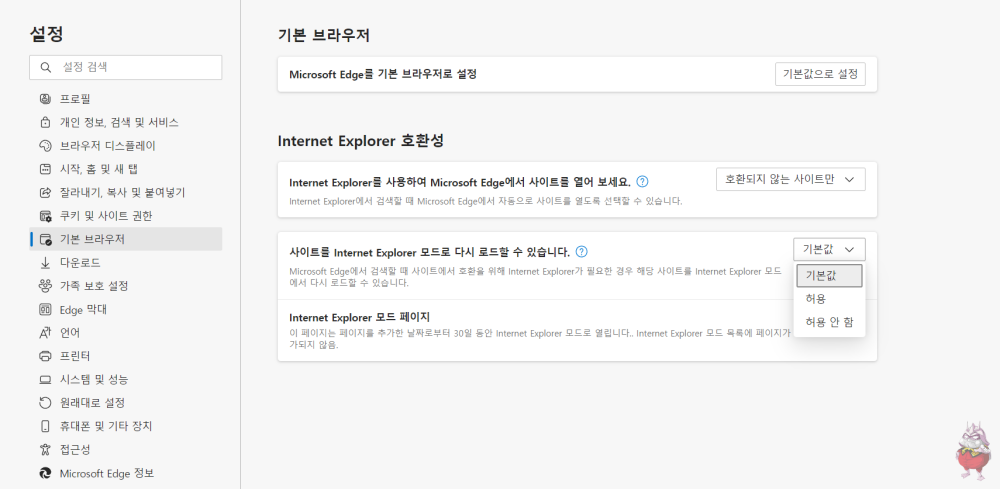
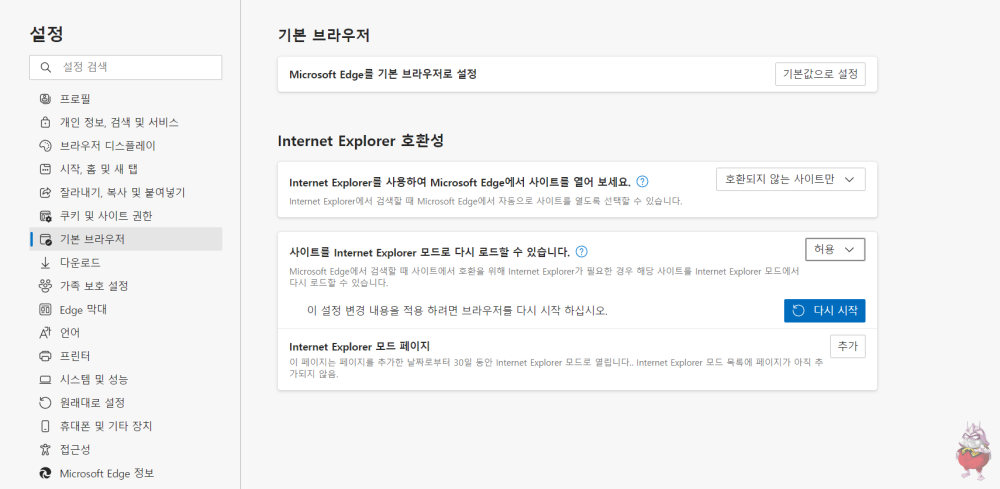
변경값을 허용으로 바꾸고 다시 시작을 눌러주자.
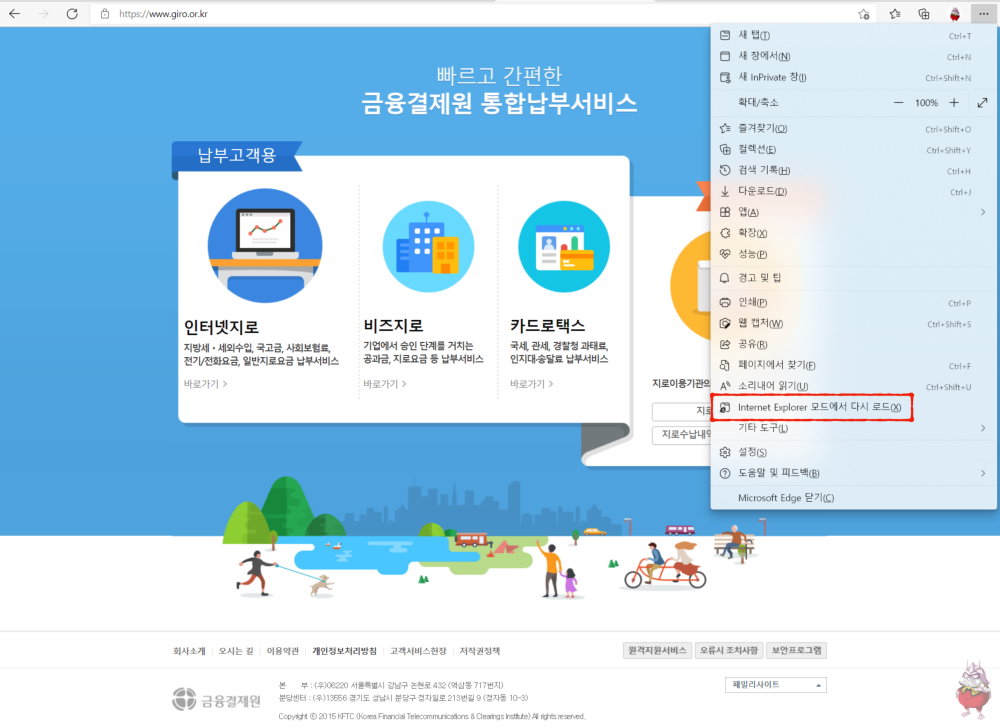
이제 익스플로러를 이용해야하는 사이트에서 다시 엣지의 우측 상단 3버튼을 눌러준다.
그러면 Internet Explorer 모드에서 다시 로드 항목을 발견할 수 있다.
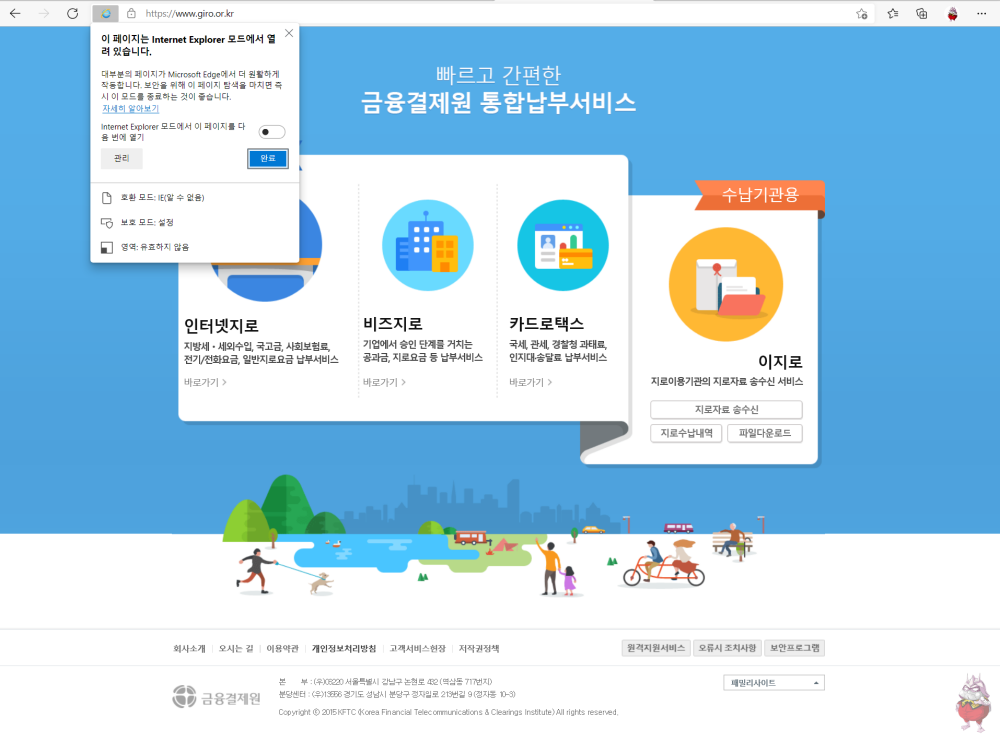
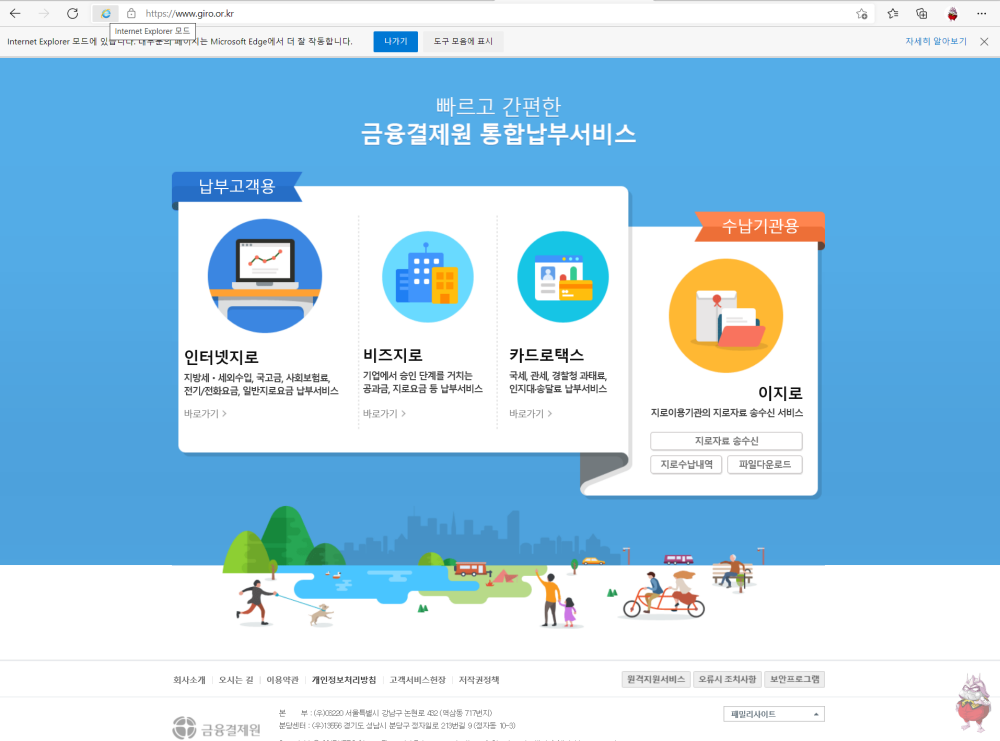
인터넷 익스플로러 모드로 다시 로드하면 화면 상단의 주소창 옆에 익스플로러 아이콘이 생기고 안내 팝업도 볼 수 있다.
지금까지 알아본 방법이 엣지에서 인터넷 익스플로러 모드를 이용하는 가장 기본적인 방법이다.
설정의 메뉴 등에서 자주 사용하는 사이트를 등록하는 등으로 좀 더 편하게 윈도우11에서 인터넷 익스플로러를 이용할 수 있다. 하지만 모드이기 때문에 완전히 익스플로러와 같은 기능을 하지는 않는다고 한다. 윈도우11에서는 온전한 익스플로러 사용이 애매하니 업그레이드를 조금 생각해봐도 좋을 듯하다.

